重装系统的方法非常多,在线联网重装系统方法受到很多小白用户青睐,不过有些用户的电脑是不能联网的,那么不联网的情况下要怎么重装系统呢?事实上电脑不能联网对重装系统过程并不影响,只要电脑里有系统iso镜像,就可以不连网重装系统,下面系统城小编跟大家介绍不连网重装系统方法。
相关事项:
1、下载操作系统需要网络,重装系统过程不用网络,你可以到网吧或亲戚朋友家里面下载重装所需的系统,然后用U盘复制放到你的电脑上
2、如果你当前的电脑系统已经无法正常启动,需要制作U盘启动盘来重装系统,如果系统可以正常使用,直接解压重装
3、除此之外你也可以到电脑店买系统光盘来重装:
没有网络怎么用U盘重装系统
怎样用光盘装系统步骤图解
相关教程:
一键ghost重装win7教程
安装系统时提示您还没有指定ghost32/ghost64位置怎么解决
一、重装准备
1、备份C盘及桌面重要文件,
2、内存2G以内重装32位系统,内存4G以上重装64位系统
3、操作系统下载:雨林木风YLMF Win7 64位旗舰版iso镜像下载
4、解压软件:WinRAR或好压等解压工具
二、不能联网重装系统步骤如下
1、操作系统是iso格式的镜像文件,一般放到C盘之外的分区,比如D盘,右键使用WinRAR等软件解压出来;
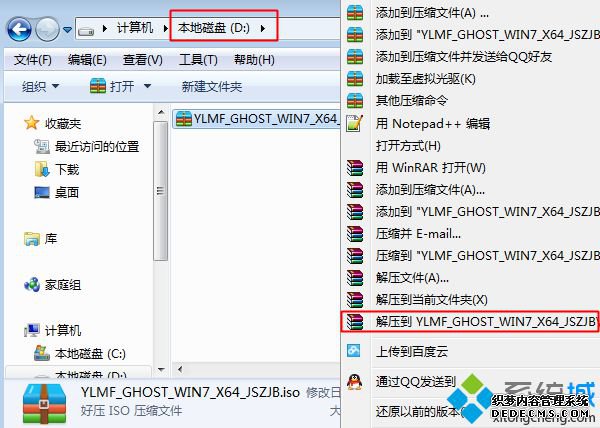
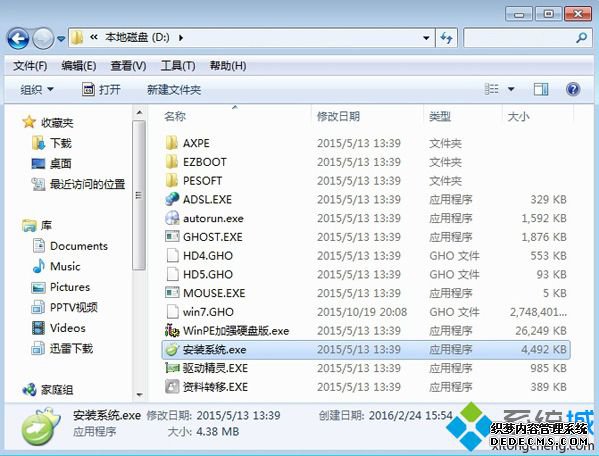

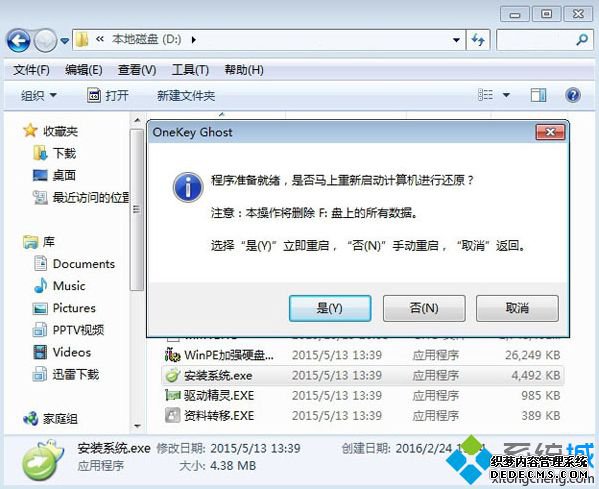
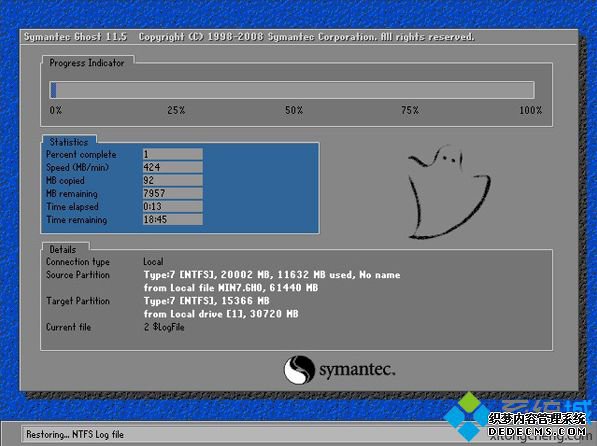


以上就是不连网重装系统的详细步骤,在不能联网的情况,只要能获得系统iso镜像,就可以本地解压重装。
------相关信息------



